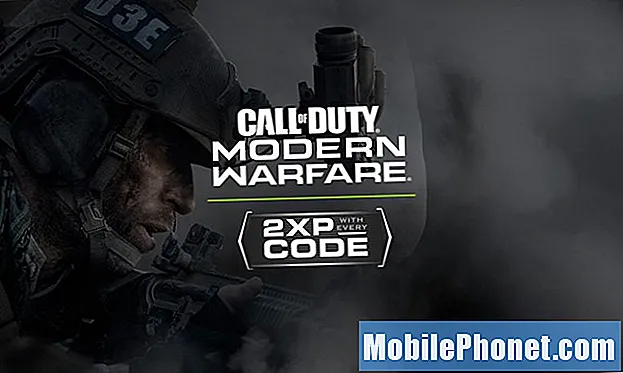Vsebina
- Znova zaženite napravo
- Prenesite najnovejše posodobitve za iOS 11
- Poskusite iOS 12 Beta
- Uporabite Wi-Fi, ko lahko
- Preverite aplikacije
- Posodobite YouTube
- Onemogoči vibracije
- Upravljajte svoj zaslon
- Onemogoči povišanje za zbudi
- Kill Osveži ozadje
- Izogibajte se dinamičnim ozadjem
- Izklopite sledenje kondicije
- Uporabite način nizke porabe in ga postavite v nadzorni center
- Uporabite Način letenja
- Onemogoči pripomočke
- Nehajte ubijati svoje aplikacije
- Izklopite pomožno dotikanje
- Ponastavi vse nastavitve
- Downgrade
- Obnovi kot novo
- Kupite ohišje baterije ali baterijo
- Namestite iOS 12.2 za boljšo varnost
Najnovejša Appleova posodobitev povzroča težave z baterijskim odvodom za uporabnike naprav iPhone in iPad, danes pa vam želimo pokazati, kako hitro odpraviti slabe življenjske dobe baterije iOS 11.
Posodobitev za iOS 11.4.1 odpravlja več težav z Appleovim mobilnim operacijskim sistemom, vendar najnovejša nadgradnja programske opreme podjetja sama povzroča težave. Uporabniki iPhone in iPad poročajo o številnih težavah, vključno s hudim praznjenjem baterij.
Če med zagonom iOS 11.4.1 (ali drugo različico sistema iOS 11) naletite na težave z življenjsko dobo baterije, morda razmišljate o znižanju na starejšo različico sistema iOS 11.
Medtem ko je ponastavitev vsekakor možnost, boste želeli preizkusiti težave z življenjsko dobo baterije, preden boste opustili najnovejšo posodobitev za Apple.
Naš vodnik za popravljanje napačne življenjske dobe baterije iOS 11 na iPhone, iPad in iPod touch vam bo priskrbel nekaj dokazanih popravkov in tudi nekaj strategij, ki jih lahko uporabite, če se baterija iPhone, iPad ali iPod touch baterije začne delati.
Nekateri koraki tukaj zahtevajo le nekaj sekund vašega časa. Drugi bi vas lahko vzeli veliko dlje. Preden vzamete telefon ali tablični računalnik v lokalno (če ga imate) Apple Store, poskusite nekaj stvari.
Znova zaženite napravo
Včasih lahko preprost ponovni zagon pomaga vaši napravi premagati nenormalno praznjenje baterije. Če začnete opažati čuden izpad akumulatorja v operacijskem sistemu iOS 11, poskusite ponovno zagnati telefon ali tablični računalnik. Držite gumb za vklop, povlecite in držite gumb za vklop, da ga ponovno vklopite.
Prenesite najnovejše posodobitve za iOS 11
Če imate težave z iOS 11.0, iOS 11.0.1, iOS 11.0.2, iOS 11.0.3, iOS 11.1, iOS 11.1.1, iOS 11.1.2, iOS 11.2, iOS 11.2.1, iOS 11.2.2 , iOS 11.2.5, iOS 11.2.6, iOS 11.3, iOS 11.3.1 ali iOS 11.4, poskusite nadgraditi na posodobitev iOS 11.4.1 Apple.
Upam si reči, da je iOS 11.4.1 končal vprašanje umora baterije
- ⌛ Stephie Graphics ⌛ (@cloudsteph) 10. julij 2018
No #iOS 11.4.1 mi je vrnil moje stanje pripravljenosti. 8 ur in le 2% izgubljenih. #battery #apple ni opravljenih ponastavitev. Spremljanje uporabe zdaj 🤞🙏 @ 9to5mac pic.twitter.com/jk6DQnJ8Bw
- James (@GymGodders) 10. julij 2018
Nekateri uporabniki trdijo, da je iOS 11.4.1 odpravil težave z baterijskim napajanjem, zato je vredno poskusiti, če sami niste našli popravka.
Poskusite iOS 12 Beta
Če ne morete čakati na naslednjo različico sistema iOS 11, poskusite prenesti Appleov iOS 12 beta.
IOS 12 beta je zgodnja različica prihajajoče posodobitve Apple iOS 12 (nastavljena za izdajo jeseni) in vsebuje dolg seznam sprememb, vključno z izboljšavami učinkovitosti.
Beta ima številne napake, vendar obstaja možnost, da bo izboljšala življenjsko dobo baterije v vaši napravi. Aplikacijo iOS 12 beta izvajamo na več napravah in še nismo naleteli na težave z življenjsko dobo baterije.
Če vas zanima, si oglejte naš vodnik za namestitev iOS 12 beta. Prav tako boste želeli pregledati naše razloge, da se temu izognete. Morda je več težav, kot je vredno.
Uporabite Wi-Fi, ko lahko
Uporaba podatkov mobilnega omrežja (LTE, 4G) lahko poveča moč telefona. Ko lahko, uporabite Wi-Fi. Uporablja manj energije kot mobilno omrežje.
Preverite aplikacije
Appleovih posodobitev iOS-a naj ne bi negativno vplivale na življenjsko dobo baterije in obstaja velika verjetnost, da je to nekaj drugega kot operacijski sistem, ki povzroča težavo.
Znano je, da aplikacije, kot je Facebook, polnijo baterije in obstaja velika verjetnost, da boste na vaši napravi iPhone ali iPad dobili pokvarjeno jabolko. Aplikacije in storitve bodo pogosto delovale po veliki izdaji sistema iOS.

Preden naredite kaj drugega, preverite svoje aplikacije. Pojdite v nastavitve> Baterija in preverite orodje za uporabo baterije. Prikazal vam bo aplikacije, ki najbolj poškodujejo baterijo naprave.
Če opazite, da aplikacija prazni tono baterije, poskusite izbrisati aplikacijo, da vidite, ali se stvari izboljšajo. Če ga ugotovite, da ni vir odvoda, ga lahko znova namestite.
Če želite ohraniti aplikacijo, poskusite namestiti najnovejšo odpravo napake, da preverite, ali to pomaga. Razvijalci bodo uvedli posodobitve podpore za iOS 11, kar bi moralo pomagati pri uspešnosti.
Posodobite YouTube
Aplikacija YouTube je za nekatere uporabnike iOS 11 domnevno povzročila hud akumulatorski odvod. Če pri uporabi aplikacije opazite izjemno praznjenje baterije, boste morali omejiti uporabo ali posodobiti aplikacijo z najnovejšimi popravki napak. Verzija 12.45 odpravlja težavo pri uporabi baterije.
Če se življenjska doba akumulatorja med uporabo storitve YouTube hitro izčrpa, ste prepričani, da nima nobene zveze s tem, koliko ga uporabljate, posodobite aplikacijo.
Onemogoči vibracije
Naprava lahko vibrira, ko prejmete klic ali sporočilo. Ta opozorila so uporabna, vendar delajo strojno opremo v telefonu in to delo zahteva moč.
Če ste brez vibracij, lahko vedno uporabite melodijo zvonjenja, da vas opozori na nova sporočila in klice, jih izklopite. Lahko bi pomagalo.
To storite tako, da izberete Nastavitve> Zvoki in preklopite Vibriranje ob zvonjenju in Vibriranje ob izklopu Tiho. Prav tako boste želeli vstopiti v posamezne zvoke in vibracije ter se prepričati, da je funkcija Vibracija (na vrhu zaslona) nastavljena na nič.
Upravljajte svoj zaslon
Če zaslon ne upravljate pravilno, je lahko prikazovalnik življenjska doba baterije.
Senzorji v vašem iPhoneu ali iPadu bodo samodejno prilagodili zaslon v določenih svetlobnih okoljih. Včasih ti senzorji delujejo, kot se oglašujejo. Včasih ne. Če je vaš zaslon svetel brez razloga, boste morda sami stroški nekaj baterije.
Če ste pripravljeni, poskusite ročno prilagoditi zaslon, da bo ustrezal vašim svetlobnim pogojem. To storite tako, da izklopite samodejno osvetlitev.
Pojdite v Nastavitve> Splošno> Dostopnost> Prikaži namestitev> Samodejna svetlost> Izključeno. Ko ga izklopite, morate ročno prilagoditi svetlost zaslona. Na srečo je to enostavno na iOS 11.
Preprosto povlecite Nadzorni center (povlecite navzgor z dna telefona) in po potrebi prilagodite zaslon. Prilagodite ga lahko tudi v aplikaciji Nastavitve.
Onemogoči povišanje za zbudi
Funkcija Raise to Wake za funkcijo iOS 11 je priročna, vendar jo lahko izklopite in prihranite nekaj odstotnih točk baterije.
Če ne potrebujete samodejnega vklopa zaslona vsakič, ko napravo poberete, pojdite v aplikacijo Nastavitve> Zaslon in svetlost in izklopite funkcijo Povišanje v budno stanje.
Vedno ga lahko vklopite, če ne vidite nobenih izboljšav celotne življenjske dobe baterije v napravi.
Kill Osveži ozadje
Funkcija za osveževanje aplikacij v ozadju iOS omogoča osvežitev aplikacij v ozadju, da vam prikaže najnovejše podatke, ko jih odprete. Lepo je, vendar je tudi vir prašičev.
Večina ljudi te funkcije verjetno ne potrebuje. Če jo želite onemogočiti, pojdite v Nastavitve> Splošno> Osvežitev aplikacije v ozadju> in ga izklopite za aplikacije, ki jih ne uporabljate.
Osvetlitev ozadja za aplikacijo lahko izklopite tudi, če ne želite, da se seznami aplikacij pregleduje posebej. Če imate ton aplikacij, je lahko proces zelo dolgočasen.
Funkcijo lahko vedno vklopite, če ne opazite nobenih koristi.
Izogibajte se dinamičnim ozadjem
Animirane ozadja izgledajo čudovito, vendar lahko povzročijo izpraznitev baterije v napravi. Če želite shraniti baterijo, boste želeli uporabiti statično ozadje. Na srečo iOS 11 ponuja nova statična ozadja.
Izklopite sledenje kondicije
Vaš iPhone je opremljen s koprocesorjem, ki lahko spremlja vaše korake in druge dejavnosti. Če želite ostati v formi, bomo razumeli, ali želite to funkcijo obdržati. Če telefona ne uporabljate za sledenje telesne pripravljenosti, poskusite izklopiti sledenje.
To naredite v nastavitvah app in se dotaknite Zasebnost. Od tam izberite Motion & Fitness in izklopite funkcijo Fitness Tracking. V tem meniju boste morda želeli izključiti tudi vse aplikacije, ki so navedene spodaj.
Uporabite način nizke porabe in ga postavite v nadzorni center
Način nizke porabe za iOS 11 vam lahko pomaga prihraniti življenjsko dobo baterije in je funkcija, s katero se boste želeli seznaniti, če tega še niste storili.
Način nizke porabe je prisoten že nekaj let, vendar še vedno slišimo ljudi, ki jih ne uporabljajo, ali ne vemo, o čem govorimo.
V navojni lupini je način nizke porabe izklopil funkcije, ki bi lahko izpraznile baterijo. Na primer, Hey Siri, samodejni prenosi in pošiljanje pošte. Vklopite in izklopite način za nizko porabo kadarkoli.

Prilagodite nadzorni center iOS 11.
To storite tako, da se pomaknete v Nastavitve> Baterija> Način nizke porabe> in ga vklopite, kadar želite shraniti nekaj odstotnih točk. Priporočamo vam, da ga postavite v Nadzorni center za enostaven dostop.
Appleov iOS 11 vam omogoča, da prilagodite nadzorni center (meni, ki se prikaže, ko povlečete navzgor z dna zaslona). Priporočamo, da shranite bližnjico v način nizke porabe v nadzornem centru za enostaven dostop.
To naredite tako, da izberete Nastavitve> Nadzorni center> Prilagodi kontrole in tapnite zeleni znak plus poleg Način nizke porabe.
Uporabite Način letenja
Če začnete opazovati hitro praznjenje akumulatorja, vklopite letalski način.
Način letenja, do katerega lahko dostopate prek aplikacije Nastavitve ali Nadzornega centra, ubije vse vaše povezave, vključno z Bluetoothom, mobilnimi podatki in brezžičnim omrežjem.
Če ste na območju, kjer se nahajate, bo vaš telefon težko delal, da bo dobil signal. Ko je telefon težko deloval, je baterija morda prazna. Letalski način bo to preprečil.
Onemogoči pripomočke
Pripomočki so povsod v sistemu iOS 11 in lahko uničijo življenjsko dobo baterije, če niste previdni.
Če ne uporabljate pripomočkov ali preprosto želite, da se z njimi ročaj, povlecite v desno, dokler ste na začetnem zaslonu svoje naprave.
Na tem zaslonu se pomaknite do konca vaših pripomočkov in izberite Uredi. To je krožna ikona. Zdaj bi morali videti seznam storitev in aplikacij. To so vaši pripomočki. Če želite onemogočiti gradnik, tapnite rdeč krog z belo črto in tapnite Odstrani.
Onemogočite toliko, kot želite.
Nehajte ubijati svoje aplikacije
Čeprav boste morda želeli zaustaviti aplikacije, da bi ohranili življenjsko dobo baterije, Apple pravi, da zapiranje aplikacij v večopravilnem zaslonu ne bo pomagalo.
Težko se bo za nekatere od vas zlomiti, toda če boste uspeli, boste videli pozitiven učinek.
Izklopite pomožno dotikanje
Pomožni dotik iOS 11 morda prazni baterijo vaše naprave. Če za napravo ne potrebujete pomočnika, ga izklopite.
Za izklop pomožnega dotika odprite Nastavitve> Splošno> Dostopnost> AssistiveTouch in ga izklopite.
Ponastavi vse nastavitve
Ko izčrpate te možnosti, je čas za jedrsko energijo. Najprej priporočamo ponastavitev nastavitev.
To storite tako, da odprete Nastavitve> Splošno> Ponastavi> Ponastavi vse nastavitve in vnesite kodo, če ste jo v napravi omogočili.
Postopek lahko traja nekaj minut in ponastavi nastavitve naprave na tovarniške privzete nastavitve, zato poskrbite, da bodo vsa vaša gesla za Wi-Fi priročna, ker jih bo naprava pozabila.
Downgrade
Če ste imeli veliko izkušenj s prejšnjo različico sistema iOS 11, lahko napravo poskusite znižati, da vidite, ali to izboljšuje življenjsko dobo baterije v napravi.
Pripravili smo vodnik za nadgradnjo, ki vas bo popeljal skozi korake, potrebne za spuščanje na starejšo različico sistema iOS 11.
Apple nagiba k temu, da te vrzeli zapre zelo hitro, tako da znižanje vrednosti ne bo vedno možnost.
Obnovi kot novo
Če ste nekaj časa imeli svoj iPhone ali iPad, poskusite obnoviti napravo iz varnostne kopije. Če pa ste res ambiciozni, lahko obnovite napravo kot novo.
To lahko storite preko iTunes-a ali iCloud-a in odvisno od vaše ravni usposobljenosti in situacije, lahko traja več kot 30 minut.
Kupite ohišje baterije ali baterijo
Če ste pripravljeni porabiti denar za izboljšanje baterije, lahko razmislite o nakupu ohišja za baterijo ali banke baterij.
Obstajajo tono možnosti baterije primeru tam in naš seznam najboljših primerov iPhone boste dobili na pravi poti.
Če ne želite prikriti telefona z obsežnim ohišjem, in primeri baterij so obsežni, se lahko odločite za banko baterij.
Banke baterij so majhni in lahki pripomočki, ki vam omogočajo več stroškov. Ena taka naprava, baterija RAVPower vam lahko prinese šest polnih stroškov za iPhone.
Oglejte si tudi Mophiejev powerstation plus mini in Anker Powercore 20100.
4 razlogov, da ne namestite iOS 12.2 in 9 razlogov, ki jih morate